全局翻转静音怎么设置?
如今几乎所有的Android手机都提供了来电时翻转静音功能 , 但它却无法阻止其他应用的语音通话提醒(如微信) , 在某些时候的突然来电总会让我们猝不及防 。那么 , 如何实现全局性质的翻转静音呢?
系统增强神器
Tasker(下载地址请自行搜索)是Android系统增强神器 , 通过它可以轻松实现我们的既定目标 。
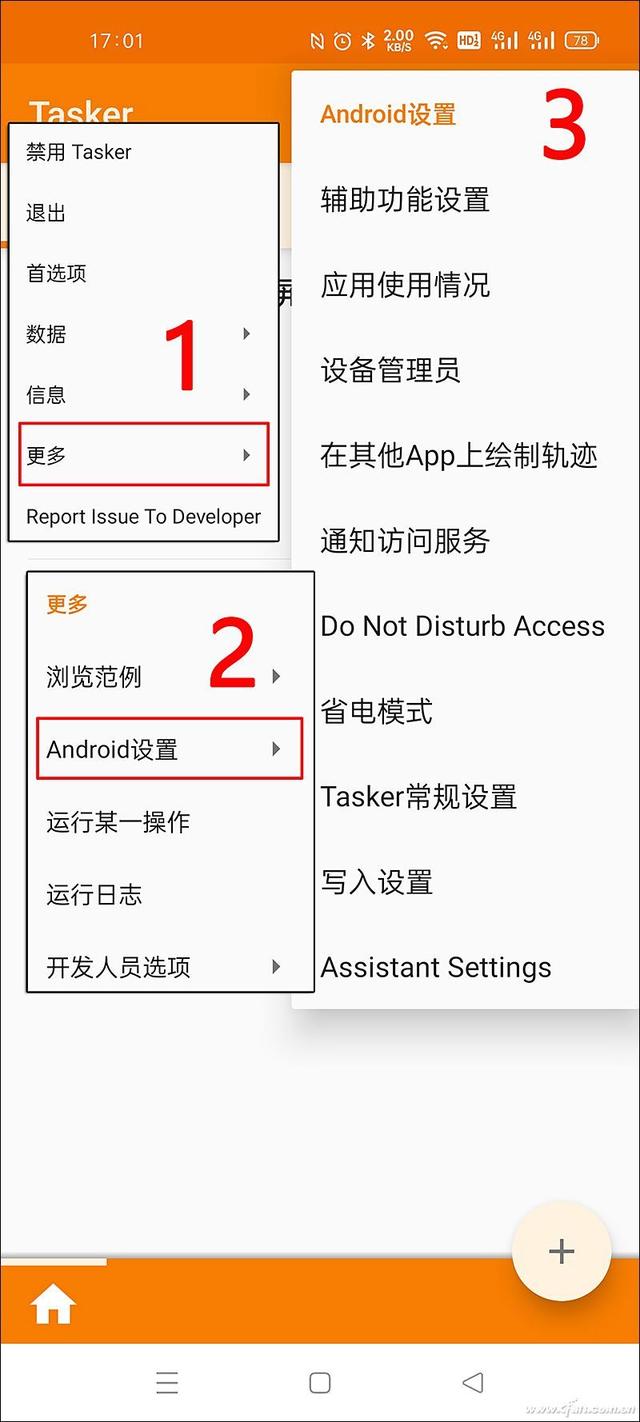
文章图片
文章图片
首次运行需要赋予Tasker相关权限 , 以便使用它的全部功能并令其在后台持续运行 。具体的操作流程是点击右上角的“”按钮 , 依次进入“更多→Android设置” , 并按照该界面罗列的10个功能列表一步一步设置即可 。
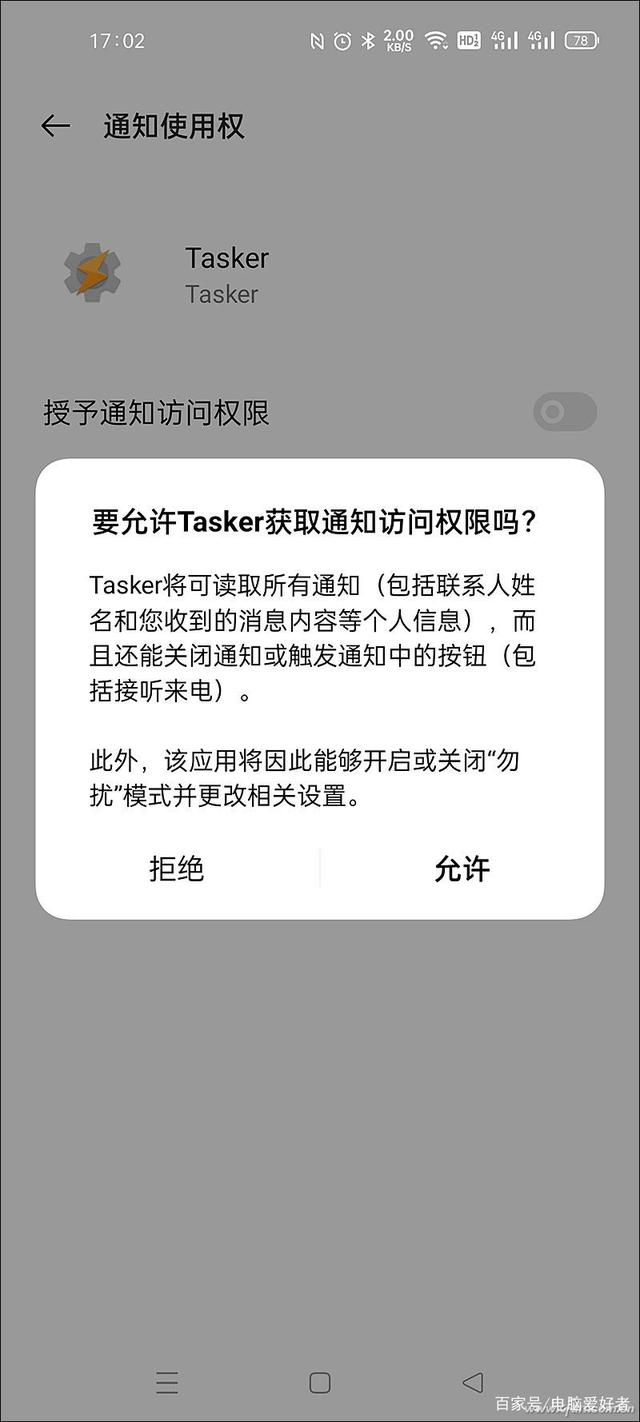
文章图片
文章图片
凡是和Tasker相关的权限都要选择允许
此外 , 我们还需手动将Tasker设为自启动 , 并进行后台锁定等操作 , 反正就是要防止它被内存整理或省电优化等机制给查杀了 。
全局静音的设置思路
我们可以将Tasker视为系统编程工具 , 利用其提供的一系列事件、状态和触发动作 , 可以完成各种复杂的自动化功能 , 而全局翻转静音则是其中最简单的一类功能 。
首先点击主界面右下角的“+” , 在弹出的配置文件列表中依次选择“状态→传感器→手机朝向” 。
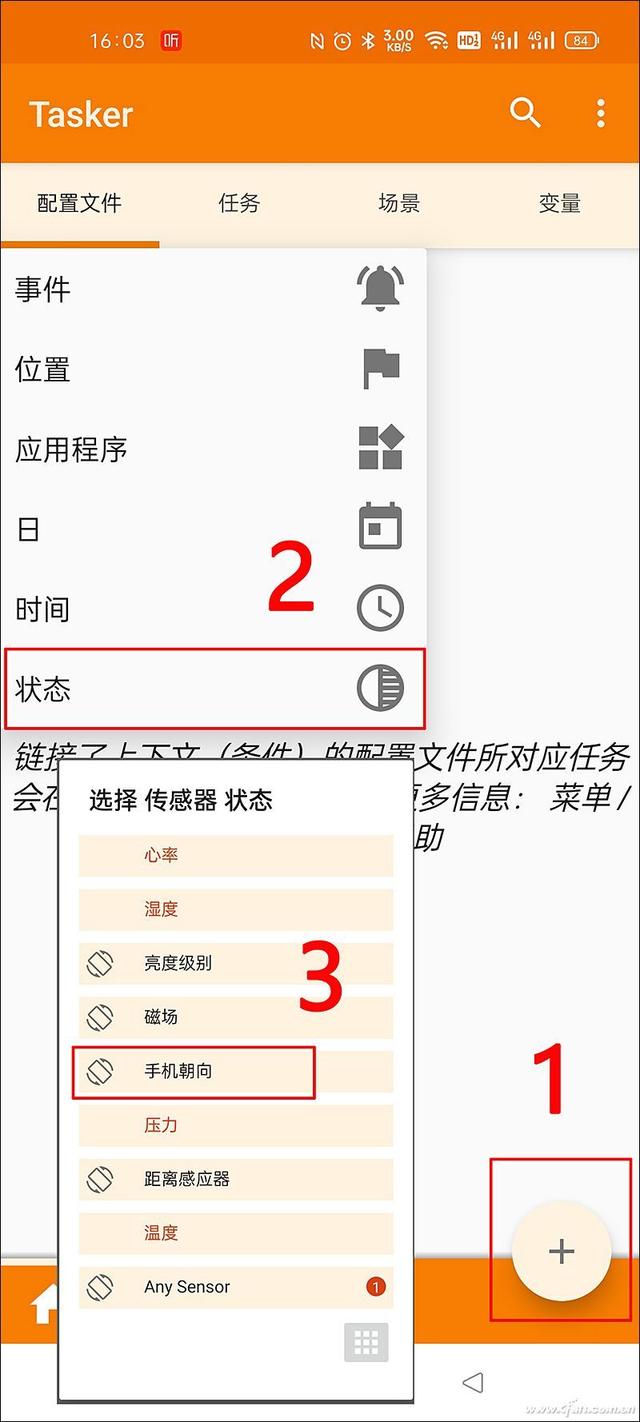
文章图片
文章图片
由于我们的目标是手机翻转静音 , 所以在这里要先选择“面向下” , 返回到主界面后会自动弹出任务选择框 , 选择新建任务并重命名为“全局翻转静音” 。
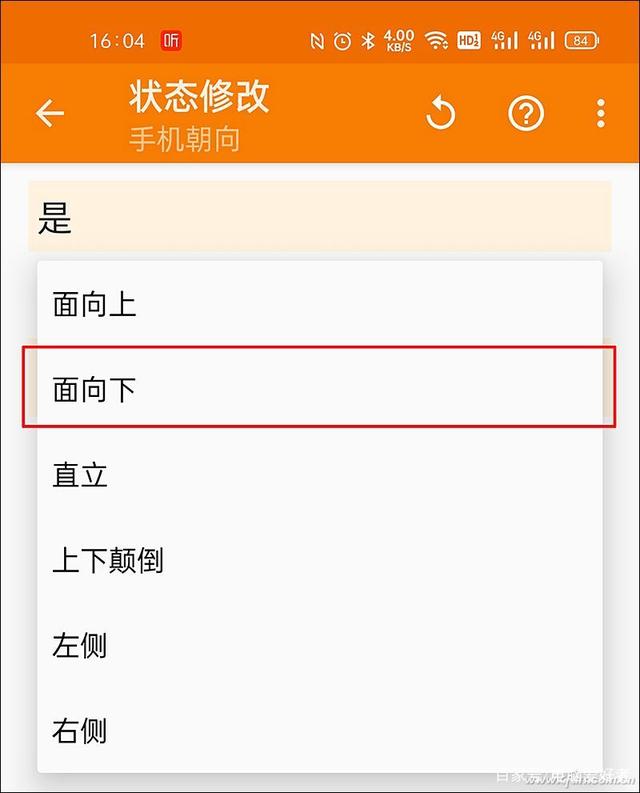
文章图片
文章图片
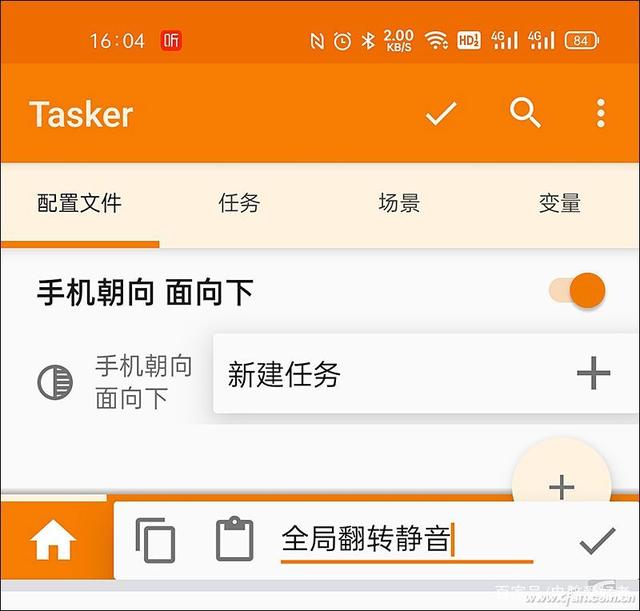
文章图片
文章图片
可随意取名
接下来会进入任务编辑界面 , 点击右下角的“+”号 , 依次选择“音频→声音模式” , 将模式设定为“静音” , 如此就实现了当翻转手机面朝下时自动进入静音模式 。
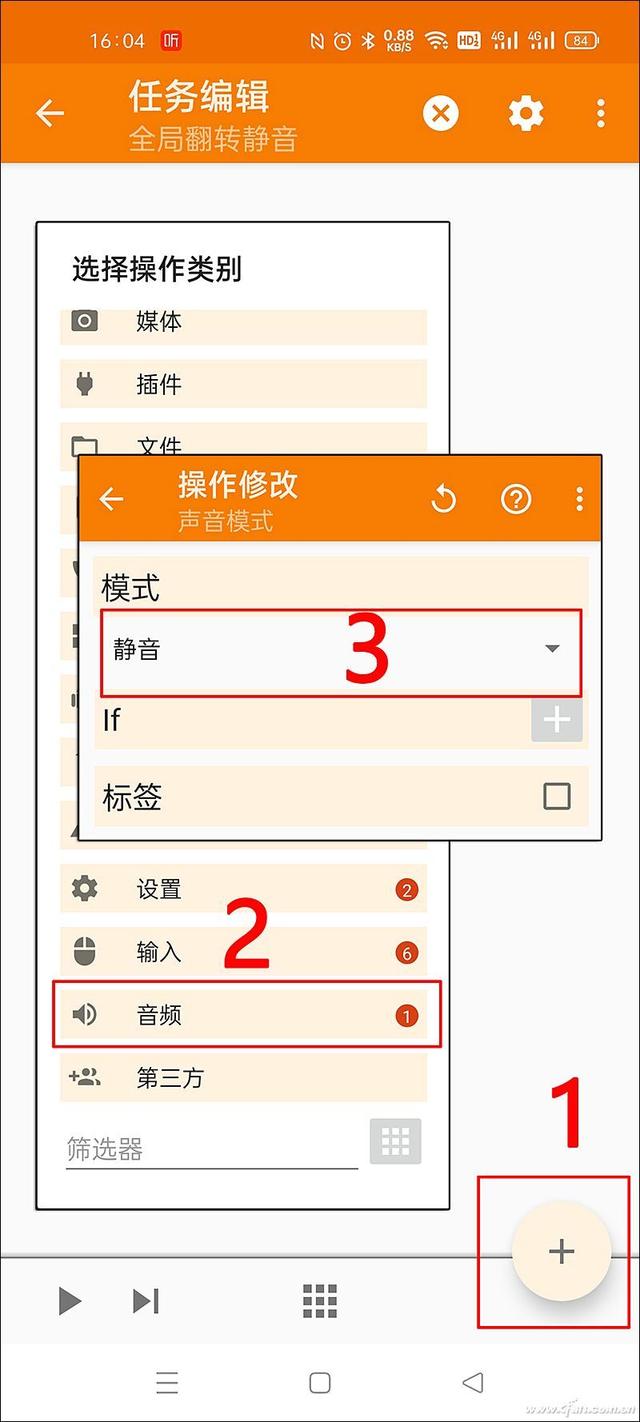
文章图片
文章图片
但是 , 为了随时让手机恢复音量 , 我们还需返回到Tasker的配置文件界面 , 长按刚刚创建的全局翻转静音 , 点击“添加退出任务” 。
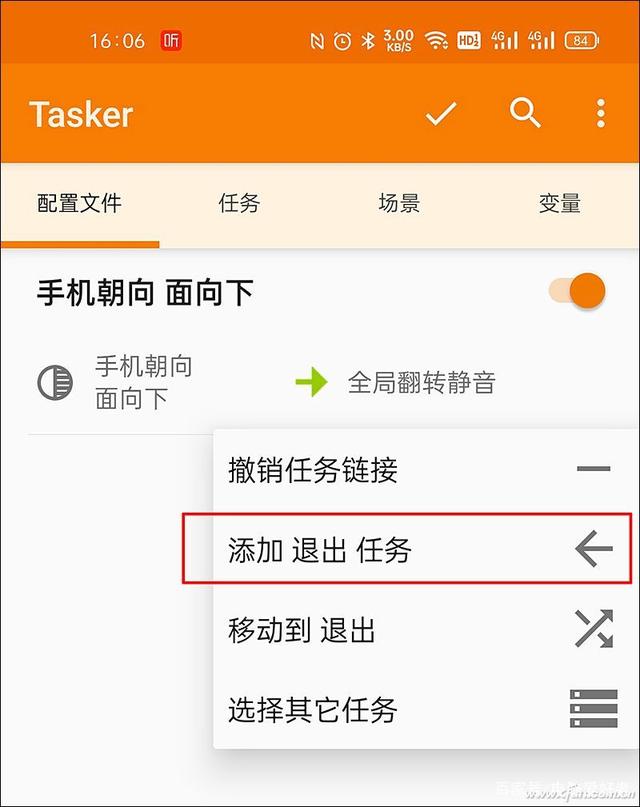
文章图片
文章图片
重复上述的流程 , 只是需要在配置状态时选择手机“面朝上” , 任务则是当手机翻转面朝上时进入“声音”模式 , 一路返回主界面 , 打开配置文件名称旁边的勾选并点击对钩就可激活 。
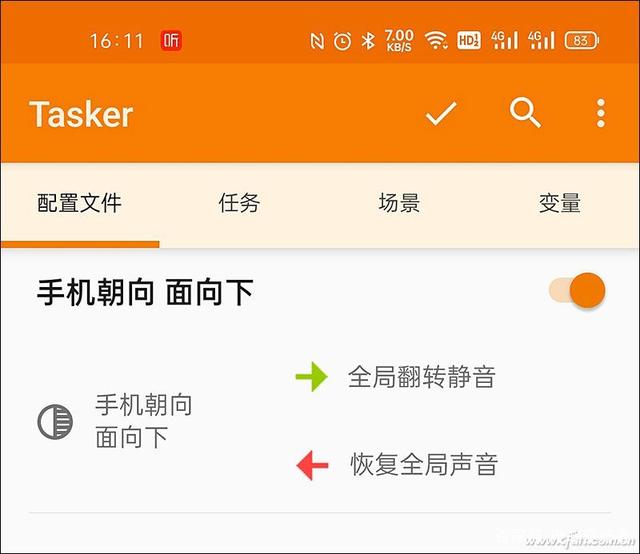
文章图片
文章图片
一些进阶的设置
以上只是最基础的全局翻转静音的设置思路 , 但在其基础上还有很大的优化空间 。比如 , 手机静音模式只能关闭来电铃声 , 无法关闭当前播放的音乐、电子书的自动朗读和视频音量 。如果你希望翻转手机时关闭所有声音 , 可以在进入任务编辑界面的“音频→媒体音量(还可选系统音量)” , 将音量级别设定为0即关闭声音 , 然后返回主界面选择添加退出任务 , 再重复上述流程最后将音量级别恢复到指定音量即可 。
- 抖音上线默认静音功能 避免公共场合外放打扰他人
- 空气循环扇、无叶风扇、塔扇,哪种吹着最凉快?哪种最静音?
- 小米妙享中心正式上线,影音接力、应用流转全局播控
- 科技改变生活 橙色云生态链osak橙飒卡超静音高速吹风机诞生记
- “工赋民用”打造国货品牌!橙色云生态链osak橙飒卡新品超静音高速吹风机重磅发布
- redmi21.5英寸显示器开启预售:支持全局dc调光
- 需要1000年!科学家担心:地磁移动可能引发“磁场翻转”
- 12代标压360°翻转触屏 无畏360体验不一样
- 一台当四台用!ROG幻16翻转本首发开卖:奢华配置18999
- CHERRY推超薄静音机械键盘轴:笔记本也能爽快打字了
